Récupérer après l’échec de “l’iPhone tente de récupérer des données”
Partie 1.Qu’est-ce que c’est et pourquoi l’iPhone tente-t-il de récupérer des données ?
La tentative de récupération de données sur iPhone est un scénario courant qui cause de nombreux problèmes aux utilisateurs. L’iPhone essaie de mettre à niveau vers un nouveau logiciel et échoue, effaçant toutes les données stockées dans le mobile de manière inattendue. L’iPhone indique qu’une tentative de scénario de récupération de données pourrait
- Démarrer soudainement sans avertissement et redémarrer le téléphone
- Peut inviter l’utilisateur à mettre à jour ou à autoriser la récupération de données
- Peut se mettre à jour sans problème ou rester bloqué en affichant un écran blanc ou noir vierge
Les utilisateurs paniqués essaient souvent de redémarrer l’iPhone et continuent d’appuyer sur les mauvais boutons, provoquant une réinitialisation totale des paramètres d’usine et la perte de toutes les données. Perdre les données importantes stockées dans l’iPhone lors d’une journée bien remplie peut être assez frustrant.
L’iPhone qui tente de récupérer des données signifie souvent qu’il essaie de vous fournir la version la plus récente du logiciel ou du micrologiciel. Il est naturel que tous les logiciels reçoivent fréquemment des mises à jour pour les maintenir au même niveau que les nouvelles technologies qui émergent quotidiennement.
Un problème d’échec de la tentative de récupération de données de l’iPhone se produit
- Lorsqu’un logiciel spécifique du téléphone n’est pas compatible avec la mise à niveau
- En raison du bogue commun dans la mise à niveau qui provoque le dysfonctionnement des anciennes versions d’iPhone
Partie 2. Comment récupérer officiellement du mode de récupération ?
La meilleure façon de bloquer un iPhone lors d’une tentative de récupération de données est de le redémarrer. Restez calme et évitez d’appuyer trop fort sur les boutons ou de manipuler brutalement l’iPhone.
Si vous tentez de récupérer des données sur l’iPhone 7, essayez de maintenir enfoncé le bouton d’alimentation situé sur le côté droit ainsi que la touche ‘Volume bas’ sur le côté gauche. Continuez à appuyer jusqu’à ce que le logo Apple apparaisse, puis entrez votre mot de passe lors du démarrage. Cette étape devrait redémarrer le téléphone, en fixant naturellement le téléphone bloqué pendant une longue période.
Supposons que vous tentiez de récupérer des données pour les versions d’iPhone inférieures à 6s, appuyez simultanément sur le bouton d’alimentation et le bouton d’accueil et maintenez-les enfoncés. Maintenez-le jusqu’à ce que le logo Apple apparaisse et entrez le mot de passe.
Supposons que vous essayez de récupérer des données iPhone X ou d’autres versions supérieures, appuyez et relâchez les boutons d’augmentation/diminution du volume. Appuyez dessus rapidement, relâchez-les et maintenez le bouton d’alimentation enfoncé jusqu’à ce que le logo Apple apparaisse pour redémarrer.
Si la tentative de récupération des données échoue et que le téléphone ne redémarre pas, connectez-le à l’ordinateur et lancez iTunes pour restaurer le téléphone. Retirez la carte SIM, si possible, pour enregistrer les données dans sa mémoire. Une fois que le téléphone est revenu à ses paramètres d’usine par défaut, restaurez les données de sauvegarde iTunes ou iCloud.
Partie 3. Comment récupérer les données perdues après l’échec de la tentative de récupération des données de l’iPhone ?
Il existe de nombreuses façons de s’attaquer à iOS 14 en tentant de récupérer des données.
- Le moyen le plus intelligent consiste à effectuer régulièrement une sauvegarde du téléphone dans iCloud ou iTunes.
- Utilisation du logiciel de sauvegarde automatique dans l’iPhone
- Utilisation de Dr. Fone – Récupération de données pour récupérer les données perdues après une réinitialisation d’usine.

DrFoneTool – Récupération de données (iOS)
Meilleure alternative à Recuva pour récupérer à partir de n’importe quel appareil iOS
- Conçu avec la technologie de récupération de fichiers à partir d’iTunes, d’iCloud ou du téléphone directement.
- Capable de récupérer des données dans des scénarios graves tels que l’endommagement de l’appareil, le plantage du système ou la suppression accidentelle de fichiers.
- Prend entièrement en charge toutes les formes populaires d’appareils iOS tels que l’iPhone XS, l’iPad Air 2, l’iPod, l’iPad, etc.
- Fourniture d’exporter facilement les fichiers récupérés à partir de DrFoneTool – Récupération de données (iOS) vers votre ordinateur.
- Les utilisateurs peuvent récupérer rapidement des types de données sélectifs sans avoir à charger l’intégralité du bloc de données.
Dr. Fone – La récupération de données a été une aubaine lorsque le problème de boucle de récupération de données de l’iPhone s’est produit. Il utilise un logiciel avancé pour vérifier la mémoire du téléphone pour différents types de fichiers de données perdus.
DrFoneTool – Récupération de données Le logiciel analyse votre iPhone pour récupérer même le dernier bit de données disponible et le présente avant de le récupérer. Les étapes d’utilisation du logiciel sont assez simples et explicites. Ils accordent une importance maximale à la convivialité et à la rapidité du processus d’utilisation des applications. Dr. Fone fournit également la récupération de données la plus rapide du marché.
Cependant, lorsqu’un téléphone est soumis à une réinitialisation d’usine, la plupart de ses données sont effacées. Les chances que le logiciel Dr. Fone – Récupération de données fonctionne dans ces circonstances dépendent de la sauvegarde disponible dans iTunes et iCloud.
Si vous voyez Apple tenter de récupérer des données, essayez de l’ignorer ou de lancer immédiatement Dr. Fone – Récupération de données pour sauvegarder les données avant qu’elles ne restent bloquées ou ne se perdent.
Si l’iPhone bloquait la tentative de récupération des données et redémarrait normalement, la plupart des données seraient toujours dans la mémoire de l’iPhone. L’utilisation du logiciel Dr. Fone – Récupération de données permettra de récupérer toutes les données en toute sécurité en quelques étapes simples.
- Lancez le logiciel. Il vous demandera quel type de données doit être récupéré avec des options pour les contacts, les messages, les photos et vidéos et les données.
- Choisissez les données que vous souhaitez récupérer, et il vous montrera une liste de toutes vos photos, vidéos, messages et contacts.
- Choisissez ceux que vous souhaitez récupérer sur votre mobile.
Effectuer des sauvegardes régulières est le meilleur moyen d’éviter la perte de données lorsque l’iPhone tente une boucle de récupération de données. Le deuxième meilleur moyen consiste à utiliser Dr. Fone – Récupération de données pour récupérer autant de données que possible à partir de la sauvegarde et de la mémoire de l’iPhone.
Connectez l’iPhone à l’ordinateur et récupérez les données de sauvegarde iCloud ou iTunes en quelques étapes simples. Connectez-vous à iCloud, choisissez le fichier requis avec les données dont vous avez besoin et vérifiez les différents types de fichiers de données qui doivent être restaurés.
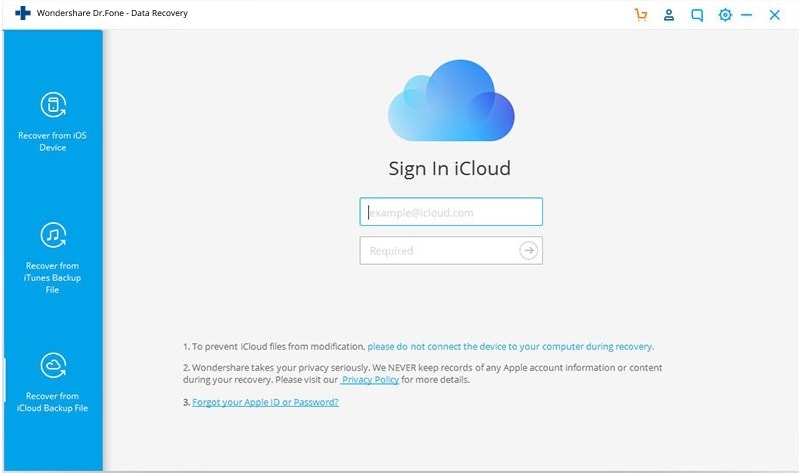
Connectez-vous facilement à iCloud en utilisant DrFoneTool – Récupération de données logiciel.
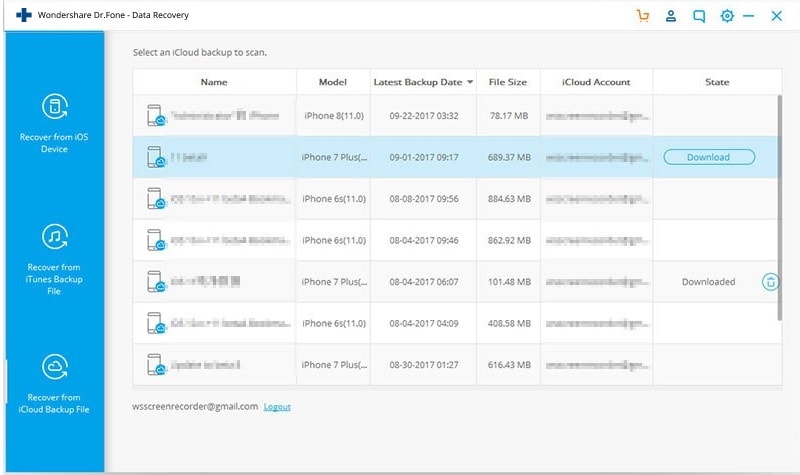
Le logiciel affiche divers fichiers avec les données de l’iPhone stockées en tant que sauvegarde dans iCloud.
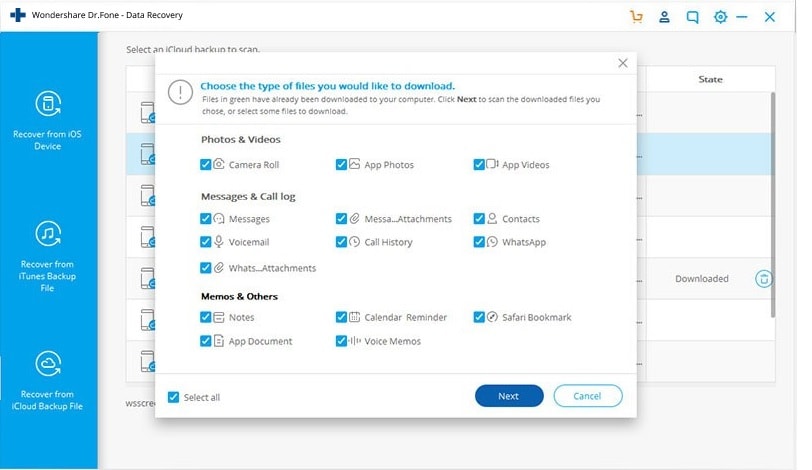
Dr. Fone – Le logiciel de récupération de données vous permet de récupérer notes, calendriers, signets, historique des appels, messages vocaux, etc. en un clic.
Le logiciel vous permet de choisir parmi une liste de fichiers dans la sauvegarde ou la corbeille. Les utilisateurs peuvent prévisualiser le contenu à récupérer et choisir uniquement les données requises sur leur iPhone.
Logiciel sûr et rapide pour la restauration et la sauvegarde
DrFoneTool – Récupération de données Le logiciel est le logiciel le plus sûr du marché pour récupérer facilement les données lorsque vous faites face à un scénario d’échec de récupération de données sur iPhone. Il est relativement facile de récupérer facilement des données telles que des messages WhatsApp, des messages texte, des contacts, des photos et des vidéos à partir de la mémoire temporaire. DrFoneTool – Récupération de données ne lit et ne stocke aucune donnée vitale dans la sauvegarde iCloud ou iTunes. Il analyse uniquement les détails et restaure les données choisies par le client. C’est le logiciel le plus fiable de l’industrie pour faire confiance à vos informations de base sur votre iPhone.
De plus, le logiciel DrFoneTool – Sauvegarde du téléphone peut stocker ces données en toute sécurité pour vous et les récupérer en un rien de temps.
Derniers articles

